随着CAD版本的不断升级,它的功能是越来越强大,使用起来是越来越人性化,不过我们使用惯了经典模式,总是怀念它的经典模式,下面我们就来看看CAD2019是如何调成经典模式对吧。
我们找到CAD2019的快捷图标,双击将这款软件打开,此时可以看到该工作空间模式不是我们的经典模式,如图所示:

在这个打开的界面内我们找下面菜单里的自定义选项,如图所示:

点击自定义选项在其子级菜单哪里我们会找到切换工作空间选项,如图所示:

点击切换空间选项可以看到在下面的这个菜单栏里就出现了切换工作空间选项,如图所示:

点击切换工作空间选项在它的子级菜单哪里我们就会找到CAD经典选项,如图所示:
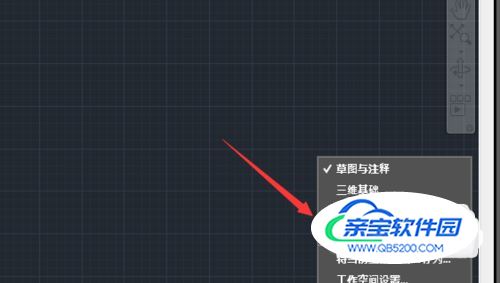
点击CAD经典选项稍等片刻我们就会看到现在的工作界面就变成了经典的操作界面了,如图所示:

此操作方法必须安装CAD经典这个插件,请大家从网上下载安装。